
win7重装系统步骤如下1、将win7 iso文件直接复制到启动U盘的GHO目录下;2、在电脑上插入U盘,重启后按F12、F11、Esc等快捷键打开启动菜单,选择U盘选项回车;3、在U盘列表中选择【02】回车,启动pe系统;4、双击打开【大白菜一键装机】,选择win7 iso镜像,自动提取gho文件,点击下拉框,选择win7.gho文件;5、然后选择系统所在盘符,一般是C盘,或者根据“卷标”或磁盘大小选择,点击确定;6、弹出提示框,勾选“完成后重启”,点击是;7、转到这个界面,执行win7解压的操作;8、解压完成后,电脑将自动重启,此时拔出U盘,进入这个界面,开始执行win7重装过程;9、最后启动进入win7桌面,win7重装系统过程结束。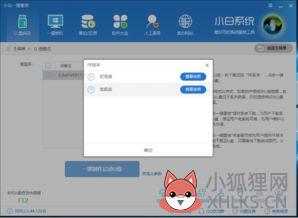
1、将win7系统iso压缩包文件下载到C盘之外的分区,比如下载到F盘,右键使用WinRAR等工具解压到当前文件夹或指定文件夹,不能解压到C盘和桌面,否则无法安装。 2、弹出对话框,执行win7系统iso压缩包解压过程,需要等待几分钟。
3、解压之后,我们打开安装目录,找到“安装系统.exe”程序。
4、双击“安装系统.exe”打开这个安装界面,选择“还原系统”,映像文件路径选择win7.gho文件,勾选要安装的位置C盘,如果不是显示C盘,要根据卷标或容量来判断C盘,再勾选“执行完成后重启”,最后点击“执行”。 5、弹出提示框,提示映像文件即将还原到分区C,点击确定继续。 6、这时候电脑会重启,进入到这个界面,默认选择SysCeo Recovery项启动。 7、启动进入这个界面,执行C盘格式化以及win7系统安装到C盘的过程,需要等待3-5分钟。
8、上述执行完成后会自动重启,进入这个界面,执行win7系统驱动安装和配置过程。 9、整个安装过程5-10分钟,最后启动进入全新win7系统桌面,win7系统就安装好了。









评论列表 (1)
这段内容是关于如何使用U盘安装win7系统的步骤说明,需要将Win 1系统iso文件复制到启动的u盘的GHO目录下并插入电脑重启后选择进入PE系统进行操作;接着打开一键装机软件并选择相应的镜像文件进行解压到指定位置(一般是C 盘),然后等待系统自动完成后续的驱动配置等过程即可成功重装系统至全新 Win 系统桌面状态结束整个重装流程的过程描述和图解介绍图片展示的是具体的操作步骤界面供参考使用具体细节可能因不同版本或工具略有差异但整体思路是类似的通过这个过程用户可以在电脑上重新安装操作系统以实现恢复更新等功能的需求
2025年06月16日 11:51